İş öğelerinde ve çekme isteklerinde kullanma @mentions
Azure DevOps Services | Azure DevOps Server 2022 - Azure DevOps Server 2019
@mention denetimi, bir iş öğesine veya çekme isteği tartışmasına hızla kullanıcı veya grup eklemenize olanak tanır. @mention denetimindeki kişi seçiciyi kullanarak, arama listesinden bir proje üyesi veya grubu seçebilirsiniz. Bahsedilen kullanıcı veya grup açıklamanız hakkında bir e-posta bildirimi alır.
Kullanıcılarını ve gruplarını Microsoft Entra Id kullanarak yöneten kuruluşlarda, kişi seçiciler Microsoft Entra Id içindeki tüm kullanıcı ve grupları aramayı destekler. Projenize eklenen kullanıcıların dışındaki kullanıcıları ve grupları arayabilirsiniz. Daha fazla bilgi için bkz . Kimlik arama ve seçimi sınırlama.
Not
API aracılığıyla gönderebilirsiniz @mention . Azure DevOps Kullanıcı Kimliğini almak için bkz . Azure DevOps Kullanıcı Kimliğini alma.
- Kuruluşunuz mevcut HTML düzenleyicisini kullanıyorsa aşağıdaki HTML kodunu ekleyin:
<div><a href="#" data-vss-mention="version:2.0,{user id}">@John Doe</a> Testing mentioning</div> - Kuruluşunuz açıklamalar için yeni Markdown düzenleyicisini kullanıyorsa aşağıdaki kodu kullanın:
@<UserID>
@mention denetimi, bir iş öğesine veya çekme isteği tartışmasına hızla kullanıcı eklemenize olanak tanır. @mention denetimindeki kişi seçiciyi kullanarak arama listesinden bir proje üyesi seçebilirsiniz. Bahsedilen kullanıcı, açıklamanız hakkında bir e-posta bildirimi alır.
Kullanıcılarını Active Directory kullanarak yöneten kuruluşlarda, kişi seçiciler yalnızca projenize eklenen kullanıcıları değil, Active Directory içindeki tüm kullanıcıları aramayı destekler.
Aşağıdaki alanlarda bir tartışma başlatmak veya devam etmek için @mention denetimini kullanın:
- İş öğesi tartışmaları veya zengin metin alanları
- Çekme isteği tartışmaları
- Açıklamaları işleme
- Değişiklik kümesi veya raf kümesi açıklamaları
- İş öğesi tartışmaları
- Çekme isteği tartışmaları
- Açıklamaları işleme
- Değişiklik kümesi veya raf kümesi açıklamaları
Not
Şirket içi Azure DevOps Sunucusu için, ekip üyelerinin kuruluşlarından veya kullanıcı profili menüsünden Bildirimler seçeneğini görmesi ve bildirimleri alması için bir SMTP sunucusu yapılandırın.
Kimlik arama seçimi
- çekme isteğinde @mention kişi seçicisini tetikleyen bir kod açıklaması girin@.
- Yakın zamanda bahsettiğiniz kullanıcıların listesini görüntüleyin.
- Listeden bir ad seçerek veya aradığınız kullanıcının adını girerek dizinde arama yapın.
Uyarı
Davetleri kısıtla ilkesinin devre dışı bırakılıp bırakılmadığına bakılmaksızın kullanıcıları kuruluşa davet etme izniniz varsa, kuruluşunuzun parçası olmayan bir kullanıcıyı @mention. Bu eylem, söz konusu kullanıcıyı kuruluşunuza davet eder. Daha fazla bilgi için bkz . Proje ve ekip yöneticilerinden gelen yeni kullanıcı davetlerini kısıtlama.
Listeyi filtrelemek için, eşleşme bulana kadar kullanıcı adını veya diğer adı girin.

Bahsedilen kullanıcıların adları mavi metinde görünür. Kullanıcının iletişim bilgilerini açmak için @mention bağlantı adını seçerek konuşmaya neden eklendiğine ilişkin daha fazla bağlam sağlayın.
Grup bahsetmelerini de kullanabilirsiniz. Bir ekibin veya güvenlik grubunun adını girin, Ara'yı seçin ![]() ve ardından listelenen seçenekler arasından seçim yapın.
ve ardından listelenen seçenekler arasından seçim yapın.
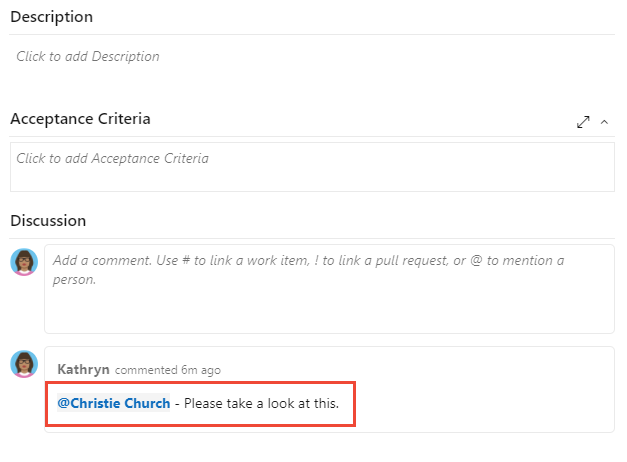
Not
- Önceki bir açıklamadan @mention kullanıcıları kopyalayıp yapıştırmayın. Biçimlendirme düzgün girilmiş bir bahsetmeyle aynı görünse de, gerçek bir bahsetme olarak kaydedilmez ve e-posta bildirimi göndermez.
- Üyesi olmayan bir grup @mention, grup diğer grupların üyesi olsa bile e-posta gönderilmez.
Seçiminiz ve metin girdiniz tamamlandıktan sonra, @mention kullanıcınız bahsetme hakkında uyarıda bulunan bir e-posta alır.
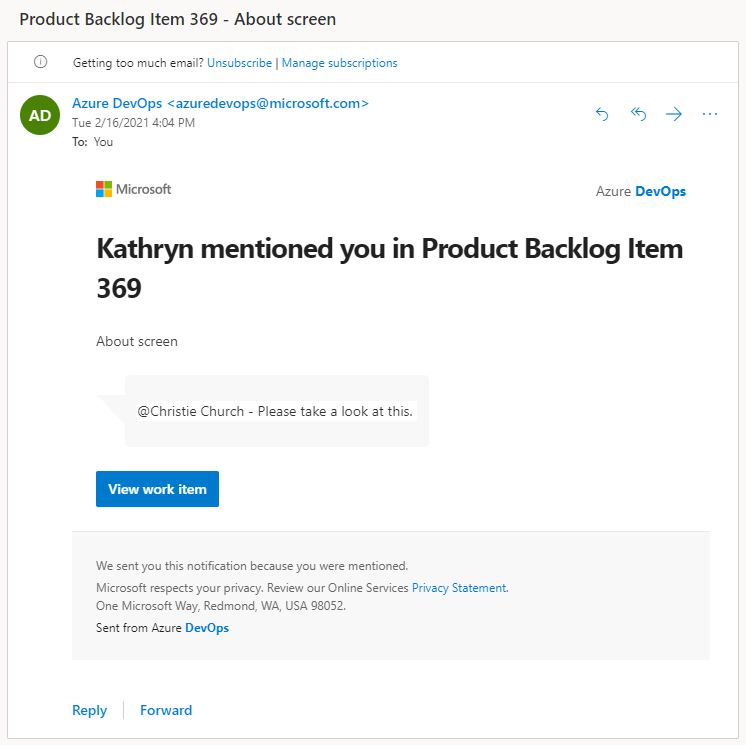
Çekme isteği tartışmalarında, yürütme açıklamalarında, değişiklik kümesi açıklamalarında ve raf kümesi açıklamalarında @mention denetimini kullanın.
İpucu
Doğrudan @CreatedBy makro olmadığından, oluşturduğunuz iş öğelerini filtrelemek için makroyu "Oluşturan" alanıyla birlikte kullanabilirsiniz @Me . Örneğin, öğelerin oluşturucusunu boş açıklamalarla etiketlemek için, bu tür öğeleri tanımlamak için bir sorgu çalıştırabilir ve ardından her iş öğesinin açıklamalar bölümünde oluşturucuları el ile etiketleyerek açıklamayı güncelleştirmelerini sağlayabilirsiniz.
Arama seçiminde sınırlı kimlikler
Kişi seçiciler genellikle bir kuruluşun Microsoft Entra Id'sine eklenen herhangi bir kullanıcıyı veya grubu arar ve seçer.
Kullanıcıları ve grupları yönetmek için Microsoft Entra Id kullanan kuruluşlar için, kişi seçiciler dizindeki tüm kullanıcı ve grupları aramayı destekler. Aramayı ve seçimi yalnızca belirli bir projeye eklenen kullanıcılar ve gruplarla sınırlamak için, Kuruluşunuz için Belirli proje önizlemesi ile kullanıcı görünürlüğünü ve işbirliğini sınırla özelliğini etkinleştirin.
Önemli
- Bu bölümde açıklanan sınırlı görünürlük özellikleri yalnızca web portalı üzerinden yapılan etkileşimler için geçerlidir. REST API'leri veya
azure devopsCLI komutlarıyla, proje üyeleri kısıtlanmış verilere erişebilir. - Microsoft Entra Id'de varsayılan erişimi olan sınırlı gruba üye olan konuk kullanıcılar, kişi seçicisi olan kullanıcıları arayamazsınız. Kuruluş için önizleme özelliği kapalı olduğunda veya konuk kullanıcılar sınırlı grubun üyesi olmadığında, konuk kullanıcılar beklendiği gibi tüm Microsoft Entra kullanıcılarını arayabilir.
Bir kuruluş için Belirli projelerde kullanıcı görünürlüğünü ve işbirliğini sınırla önizleme özelliği etkinleştirildiğinde, kişi seçiciden seçebileceğiniz kimliklerin listesi aşağıdaki yollarla sınırlıdır:
- Proje Kapsamlı Kullanıcılar grubuna eklenen kullanıcılar yalnızca bağlı oldukları projeye açıkça eklenen kullanıcıları ve grupları içeren bir kimlik listesinden seçim yapabilir.
- Tüm proje üyeleri Proje Kapsamlı Kullanıcılar grubuna eklenirse, kişi seçiciler yalnızca projeye eklenen kullanıcılar ve gruplarla sınırlıdır. Tüm proje üyeleri yalnızca bağlı oldukları projeye açıkça eklenen kullanıcı ve gruplarla eşleşen kimlikleri seçebilir.
Uyarı
Kullanıcı görünürlüğünü ve işbirliğini belirli projelerle sınırla önizleme özelliğinin etkinleştirilmesi, proje kapsamındaki kullanıcıların açık bir kullanıcı daveti yerine Microsoft Entra grup üyeliği aracılığıyla kuruluşa eklenen kullanıcıları aramasını engeller. Bu beklenmeyen bir davranıştır ve çözüm devam etmektedir. Bu sorunu çözmek için, Kuruluşun belirli proje önizlemesi ile kullanıcı görünürlüğünü ve işbirliğini sınırla özelliğini devre dışı bırakın.